Netflix 影片下載器最優選!
MovPilot Netflix Video Downloader 完美破解 Netflix 影片下載,支援保留 1080P 解析度、能夠匯出 MP4/MKV 通用影片檔案格式,5 倍速批次下載 Netflix 電影、劇集、節目、動畫,不怕影片到期或是被下架,永久珍藏,隨時流暢離線觀影!
Netflix 官方宣佈 Windows APP 不再提供影片下載功能,目前僅行動裝置用戶能夠離線下載 Netflix 影片,但通常會有一些下載限制。因此,尋求一款強大合適的 Netflix 影片下載軟體才是最佳解決方案!
小編實測了 4 款知名度比較高的 Netflix 影片下載器,一起詳細了解,鎖定最適合自己的工具吧!
(溫馨提示:影片僅供個人收藏和觀看。嚴禁上傳或商業使用,以免產生侵權行為。)
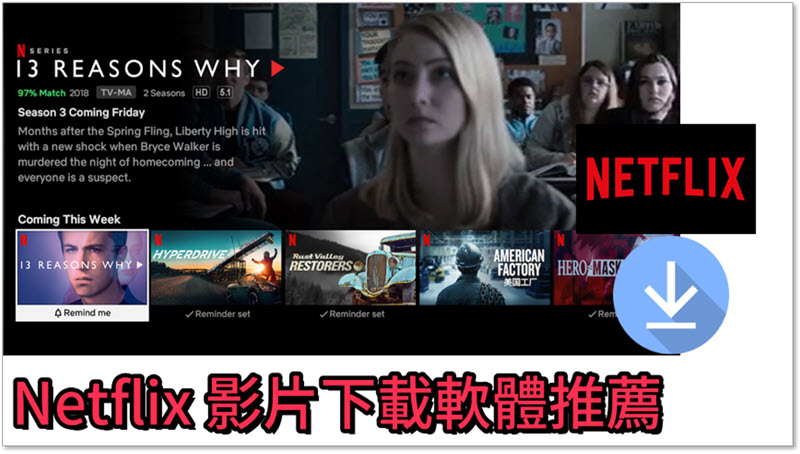
① MovPilot Netflix Video Downloader🔥
作業系統:Windows、Mac
最高解析度:1080P
MovPilot Netflix Video Downloader 是一款實用的 Netflix 影片下載軟體,它能讓你在電腦上高效抓取並下載 Netflix 影片為 MP4/MKV,高效適配不同電腦系統,在 Mac 電腦下載 Netflix 影片也能輕鬆實現。除此之外,程式還內建瀏覽器,搜尋下載直接一步到位。各種類型的 Netflix 影片它都能下載,離線儲存的檔案也不受帳戶過期或更換的影響,永久有效,讓你隨心盡享大片。
超多亮點功能一覽:
- 無限制下載 Netflix 所有影片,包括線上劇集、電影、記錄片等,沒有次數限制
- 超高效批次下載,一次匯出多檔影片,安全又穩定
- 提供 1080P 解析度以及 H.265 影片編碼,檔案小,品質高
- 可同步匯出各語言字幕檔,暢快觀影各國大片輕鬆無壓力
- 完美相容於雙系統,Windows 和 Mac 電腦都一鍵適用
- 下載檔案可輕鬆存取,一鍵傳送至行動裝置,隨時隨地流暢離線觀影
如何使用 Netflix 影片下載器下載電影/劇集?
只需超快 3 步,你就能透過 MovPilot 軟體下載 Netflix MP4 影片到電腦離線播放!
- 安裝並啟動 MovPilot Netflix Video Downloader,登入 Netflix 帳戶。透過搜尋關鍵詞找到要下載的劇集或電影,或者你也可以直接在搜尋框貼入 Netflix 影片連結進行解析。
- 接著,你可以點擊右上角的「齒輪」圖示,選擇檔案格式、畫質、編解碼器以及音訊和字幕的語言,確定完引數後再點擊右側的「下載」圖示。
- 待 Netflix 影片下載進度條跑完後,你就可以到歷史記錄中搜索本地檔案,並且離線播放觀影啦。
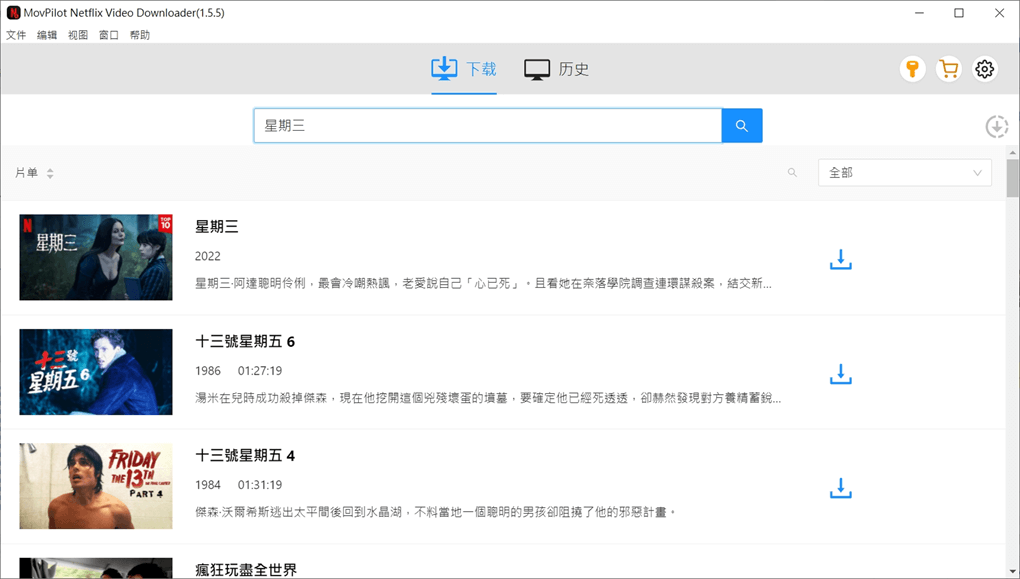
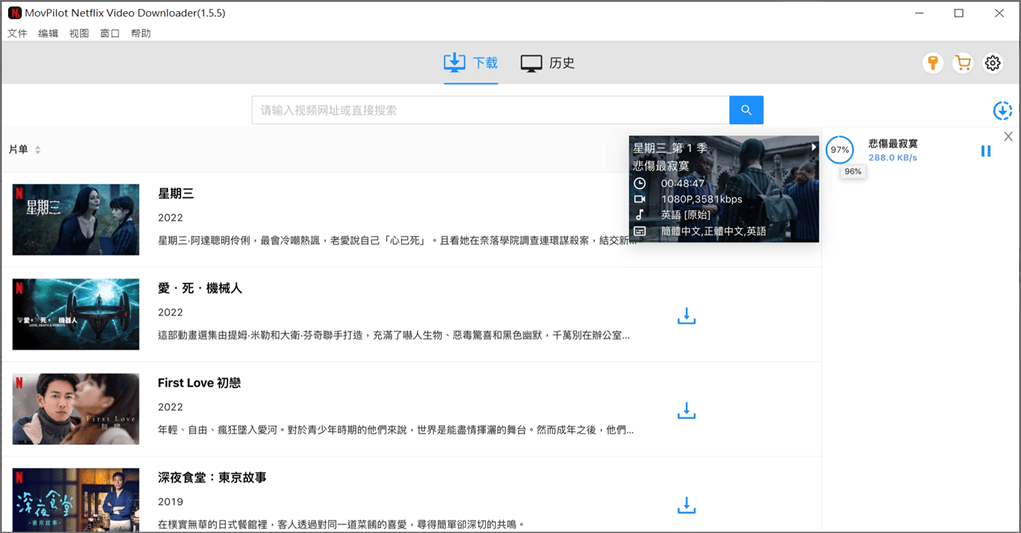
無論是劇集、電影還是記錄片,MovPilot Netflix Video Downloader 都能以 5 倍超快的速度幫你批次下載到電腦,助你輕鬆實現海量好片隨心看。這個 Netflix 影片下載器不僅強大好用,還十分安全,完全不用擔心廣告侵擾或是捆綁流氓韌體,當之無愧是下載 Netflix 影片的最佳神器,快快用起來,將心水好片盡數收入囊中吧!
| 優點 | 缺點 |
|
|
| 相關閱讀 | |
② TunePat Netflix Video Downloader
作業系統:Windows、Mac
最高解析度:實測 720P
接下來要介紹的是 TunePat Netflix Video Downloader,一款可以直接搜尋關鍵詞或者解析 URL 找到 Netflix 影片的軟體,支援自訂畫質下載 Netflix 影片,並且能將影片保存爲 MP4/MKV 檔案格式。但需注意的是,該程式對網路要求較高,近期也有網友回報抓取網飛影片有出現崩潰下載失敗的情況,使用時需注意確保網路環境順暢。
- 安裝並啟動 TunePat Netflix Downloader。
- 點擊右上角「齒輪」圖示,選擇檔案格式、畫質、語言、字幕以及儲存路徑。
- 進入 Netflix 網站,複製要下載的影片的 URL 後粘貼到下載器的搜尋框內。影片解析完成後,選擇需要下載的影片檔案。影片下載完成後,在下載庫找到已下載的內容,開始離線觀影啦。
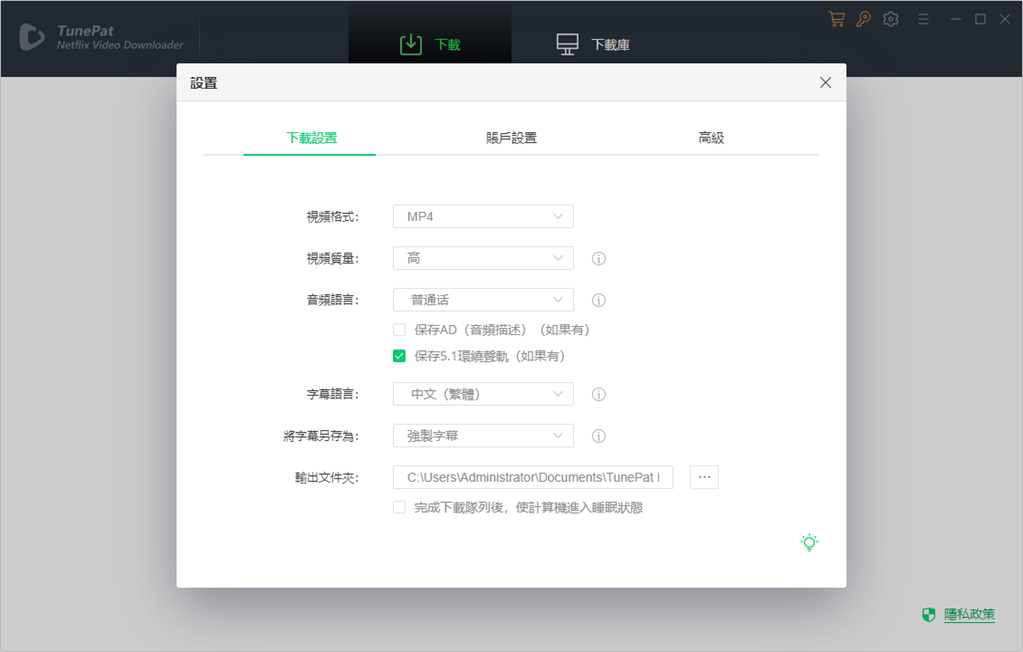
| 優點 | 缺點 |
|
|
③ StreamFab Netflix Downloader
作業系統:Windows、Mac
最高解析度:1080P
StreamFab Netflix Downloader 是一款在電腦上使用內置瀏覽器的 Netflix 影片下載軟體,你可以直接透過下載器搜尋到想下載的影片,並下載至離線使用。它支援下載高質量網飛影片以及批量下載,使用操作也不複雜,能夠儲存為 MP4 影片檔案格式,播放不受限。它的使用操作也不複雜。
- 安裝並啟動 StreamFab Netflix Downloader,登入 Netflix 帳戶。透過內置瀏覽器直接找到要下載的 Netflix 影片。
- 點擊右上角第二個圖示>「設定」>「VIP 服務」,選擇檔案格式、畫質、聲道、解析度以及語言,點擊「確定」。
- 保存完設定後,點擊「下載」。在左側下方的媒體庫中可以查看下載進度和已下載的影片。
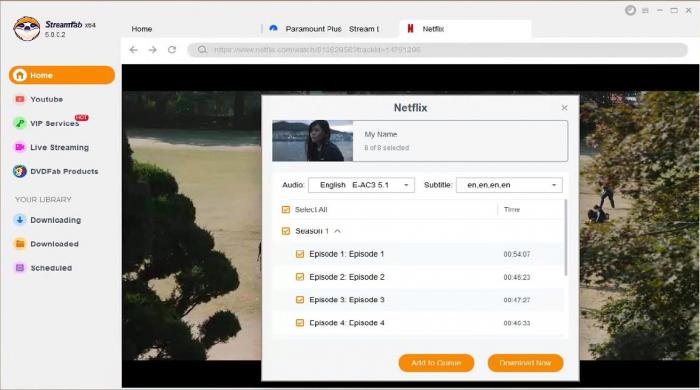
| 優點 | 缺點 |
|
|
| 相關閱讀 | |
 Streamfab 最佳替代方案
Streamfab 最佳替代方案
Streamfab 雖然同樣能夠保留 Netflix 的 1080P 解析度,但它無法還原影片的杜比全景聲以及 5.1 環繞聲,無法像 MovPilot Netflix Video Downloader 一樣為你提供絕佳的觀影體驗。更不用提 Streamfab 還限制了訂閱會員每天最多只能下載 50 部影片,CP 值著實不算高。
相反地,雖然 MovPilot 免費試用版僅支援下載影片的前 6 分鐘,但訂閱方案之後,就能無限下載 Netflix 電影、劇集,並能永久擁有,無論是後續取消訂閱 Netflix 還是 MovPilot,都能繼續隨時暢快離線觀影!
④ KeepStreams Netflix Downloader
作業系統:Windows、Mac
最高解析度:1080P
第 4 個要推薦給大家的是 Keep Streams Netflix Downloader,這是一款內置了包括 Netflix 在內的主流流媒體平台的下載器。它能自訂畫質,也可以多語言保存影片。這個網飛下載工具的最高輸出影片畫質為 8K,但實測後發現其實一樣會受 Netflix 官方解析度限制,只有 1080P 或 720P。另外,它和 Streamfab 一樣,都能設定自動下載最新發佈的 Netflix 電影、劇集,讓你能夠快速獲取最新網飛內容!
- 安裝並啟動 Keep Streams,登入 Netflix 帳戶。透過內置瀏覽器直接找到要下載的 Netflix 影片。
- 點擊右上角第一個圖示,選擇檔案格式、畫質、聲道、解析度以及語言,點擊「確定」。
- 設定完成後,點擊「下載」。在左側下方的媒體庫中可以查看下載進度和已下載的影片。
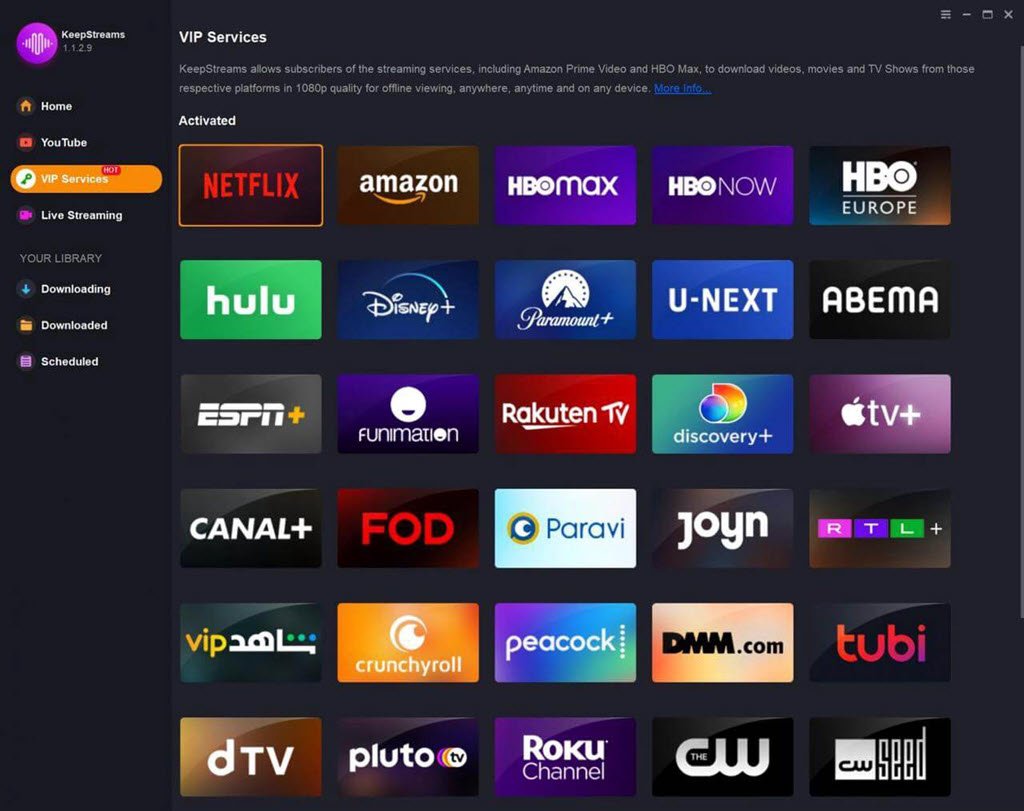
| 優點 | 缺點 |
|
|
總結:Netflix 影片下載軟體哪款最好用?
以上是今天要為你分享的 4 個工具啦,如果你還是不確定應該選擇哪一款 Netflix Downloader,也可以參閱小編為你整理的對比清單,挑選出最適合自己的影片下載器。
| 畫質及格式 | 下載速度 | 多語言字幕 | 續傳下載 | 5.1 環繞聲 | 推薦指數 | |
| MovPilot | 1080P, MP4/MKV | 極速 | ✔️ | ✔️ | ✔️ | ⭐⭐⭐⭐⭐ |
| TunePat | 720P, MP4/MKV | 一般 | ✔️ | ✔️ | ✔️ | ⭐⭐⭐ |
| StreamFab | 1080P, MP4/MKV | 一般 | ✔️ | ✔️ | ✖️ | ⭐⭐⭐ |
| KeepStreams | 1080p, MP4 | 較慢 | ✔️ | ✖️ | ✖️ | ⭐⭐ |
從上述表格我們可以看出,目前市面上大部分的 Netflix 影片下載軟體都可以滿足大家下載影片的需求,不過不同的工具會有不一樣的表現。
以上 4 款軟體,小編比較推薦 MovPilot Netflix Video Downloader,無論從軟體效能、下載速度和功能來看都更加優秀,不僅有著硬體加速技術,使下載速度可高達 5 倍,用起來也十分穩定,幾乎不會出現 Netflix 影片下載卡頓或是程式出錯的情況。
此外,它還能批次獲取海量 Netflix 影片、劇集、片單,輸出 1080P 高畫質 MP4/MKV 視訊檔,讓你隨時隨地都能在各種設備享受 Netflix 超清影片,現在就下載 Get 起來,開啟你的 Netflix 離線觀影之旅吧!
關於「Netflix 影片下載器」的常見問題
Netflix 影片下載器能夠免費使用嗎?
目前市面上不存在能夠完全免費下載完整 Netflix 影片的軟體,因為這類軟體都研發了進階的下載技術以破解 DRM 保護。不過,為了讓用戶能夠放心使用,它們基本都提供免費試用版本,你可以先試用軟體的下載功能,再考慮訂閱方案,無限下載 Netflix 影片。
Netflix Downloader 能夠破解 Netflix 影片下載限制嗎?
Netflix Downloader 擁有特殊的下載技術,能夠破解 Netflix 這類影片串流平台的 DRM 保護。用戶可以直接將影片下載至 Windows、Mac 電腦,不需要擔心影片到期失效或是下架,在 Netflix 訂閱到期之後,也同樣能夠繼續離線播放。如果你想在行動裝置觀看影片,只需要將其從電腦傳到 iOS/Android 等裝置。
溫馨提示:使用 Netflix 下載器儲存的影片僅供個人使用,請勿進行傳播。



